Android-Bootloader entsperren: So geht's
Inhalt
- Welche Funktion hat der Bootloader?
- 1. Kontrolliere, ob sich der Bootloader freischalten lässt
- 2. Lege ein Back-up an
- 3. ADB, Fastboot und Smartphone-USB-Treiber installieren
- 4. USB-Debugging und OEM-Entsperrung/Bootloader-Entsperrung aktivieren
- 5. Android-Bootloader entsperren
- 5.1 Ausnahme: Samsung-Smartphones
- Zusammenfassung: Android-Bootloader entsperren

stock.adobe.com/prima91
Wer für sein Android-Betriebssystem Root-Rechte erhalten oder Custom Roms installieren möchte, muss zunächst den Android-Bootloader entsperren. Wofür der Bootloader nötig ist und wie du ihn entsperrst, erfährst du in unserem Ratgeber.
Welche Funktion hat der Bootloader?
Der Android-Bootloader ist einer der ersten Prozesse, die beim Anschalten des Smartphones gestartet werden. Zuallererst startet das BIOS. Dies initialisiert anschließend den Bootloader, welcher dann weitere Komponenten des Betriebssystems wie den Kernel und die Recovery lädt. Die Recovery kannst du dir als ein kleines Betriebssystem vorstellen, das parallel zum Android-Betriebssystem läuft.
Über die Recovery können neue Betriebssysteme installiert, Back-ups angelegt und beschädigte Android-Systeme repariert werden. Der Kernel hingegen ist der Hauptbestandteil des Betriebssystems. Erst der Kernel lädt die sogenannte Rom – das Android-Betriebssystem, wie du es kennst.
Ein entsperrter Bootloader ermöglicht es dir, tiefgreifende Änderungen an deinem Android-Betriebssystem vorzunehmen, wie Custom Roms zu installieren oder Root-Rechte zu erhalten. Wie das Entsperren funktioniert, erfährst du jetzt.
Um Ihnen Video mit weiteren Informationen zu Produkten und Dienstleistungen anzeigen zu können, arbeiten wir mit Youtube zusammen. Für das Anzeigen der Inhalte benötigen wir Ihre Zustimmung.
TURN ON
Warnung
Mit dem Entsperren des Bootloaders erlischt deine Garantie. Der Prozess selbst ist zwar unproblematisch, aber beim Installieren von Custom Roms oder Eingriffen ins System über Root-Rechte können gerade unerfahrene Nutzer ihr Smartphone beschädigen. Dagegen wollen sich die Hersteller absichern. Überlege also gut, ob du den Bootloader wirklich freischalten möchtest. Für nicht mehr funktionierende Geräte haften weder wir noch der Hersteller.
1. Kontrolliere, ob sich der Bootloader freischalten lässt
Ob sich der Bootloader entsperren lässt, hängt vom Hersteller und Modell deines Smartphones ab. Einige Hersteller gewähren dir relativ unkompliziert Zugriff auf den Bootloader, von anderen Herstellern musst du zuerst einen Entsperrschlüssel erhalten und bei einigen Modellen funktioniert die Freischaltung nur über das Ausnutzen von Sicherheitslücken. Gehört dein Smartphone-Modell zu letzterer Kategorie, wird dir dieser Guide leider nicht weiterhelfen.
Das Forum von XDA-Developers kann dir Aufschluss darüber geben, ob sich dein Bootloader entsperren lässt. Und sollte sich dein Smartphone nur über einen Exploit entsperren lassen, wirst du dort auch am ehesten eine Anleitung dafür finden.
2. Lege ein Back-up an
Bevor du deinen Bootloader entsperrst, solltest du auf jeden Fall deine wichtigen Daten vom Smartphone auf dem PC sichern. Beim Entsperrvorgang werden nämlich alle Daten auf deinem Smartphone gelöscht.
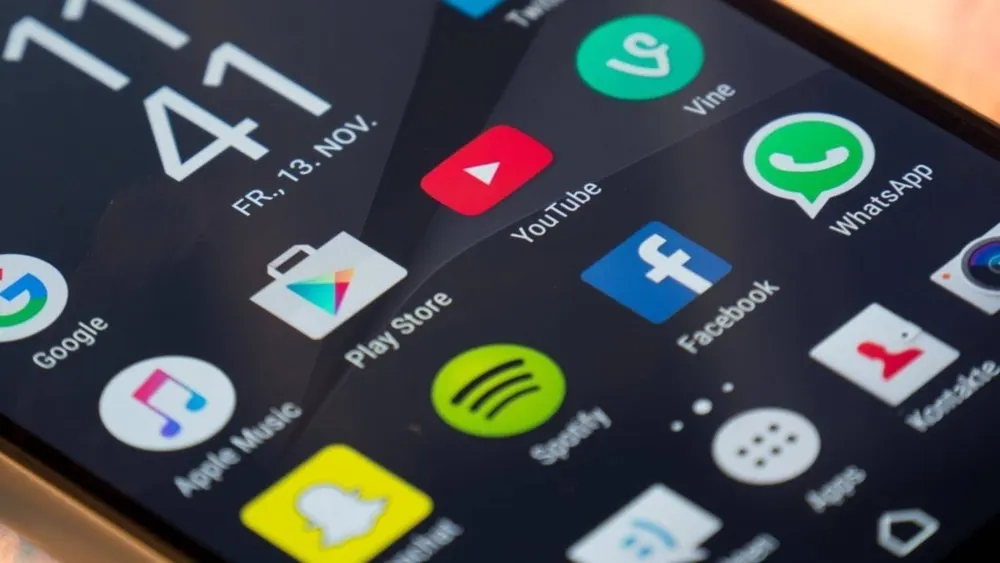
TURN ON
3. ADB, Fastboot und Smartphone-USB-Treiber installieren
Bevor es losgeht, musst du auf deinem PC noch ADB, Fastboot und möglicherweise USB-Treiber für dein Smartphone installieren.
Kurze Erklärung: ADB steht für Android Debug Bridge. Die ADB wird verwendet, um vom PC Befehle auf dem Smartphone auszuführen. Fastboot ist der ADB sehr ähnlich, bietet aber noch erweiterte Funktionen. Fastboot kann nur verwendet werden, wenn sich das Android-Gerät im Bootloader- oder Fastboot-Modus befindet. Sollte dein Handy nicht korrekt von deinem PC erkannt werden, musst du außerdem noch die USB-Treiber des Herstellers installieren.
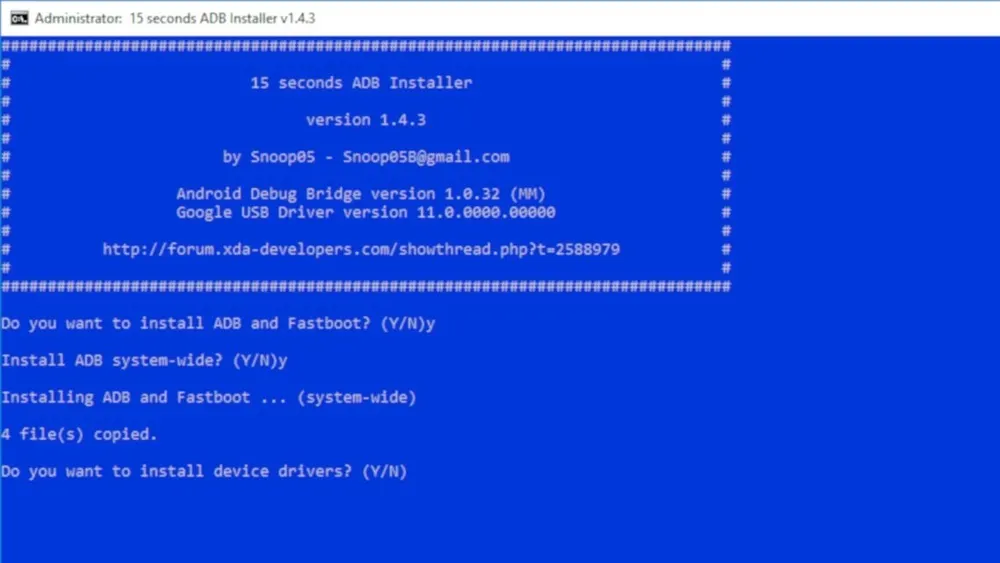
15 seconds ADB Installer/Screenshot: TURN ON
Was sich zunächst sehr kompliziert anhört, ist in Realität einfacher als gedacht. Der 15 seconds ADB Installer“ von XDA-Entwickler Snoop05 macht seinem Namen alle Ehre. Bestätige einfach alle Nachfragen des Installationsprogramms mit „y“ und innerhalb weniger Sekunden sind ADB und Fastboot systemweit installiert.
Falls der 15 seconds ADB Installer bei dir nicht funktionieren sollte, kannst du ADB und Fastboot auch manuell installieren:
- Lade dir auf der offiziellen Google-Seite die SDK Platform-Tools für Windows herunter und entpacke die Zip-Datei in den Ordner „Windows (C:) > Programme“.
- Öffne den gerade entpackten Ordner „plattform-tools“ und kopiere den Dateipfad, indem du im Explorer in der oberen Leiste auf den kleinen Pfeil nach unten klickst („Vorherige Speicherorte“), dann „C:\Program Files\platform-tools“ mit der Maus markierst und mit der Tastenkombination „strg + c“ kopierst.
- Tippe in die Windows-Suche „Systemumgebungsvariablen“ ein und öffne „Systemumgebungsvariablen bearbeiten“.
- Klicke im neuen Fenster auf „Umgebungsvariablen…“ und wähle unter „Systemvariablen“ die Variable „Path“ mit dem Wert „C:\windows\system32;C:\windows;C:\windows\System32\...“ aus.
- Klicke auf „Bearbeiten…“ und im neuen Fenster auf „Neu“.
- Füge jetzt mit der Tastenkombination „strg + v“ den kopierten Dateipfad „C:\Program Files\platform-tools“ ein.
- Schließe die geöffneten Fenster jeweils wieder mit dem OK-Button.
4. USB-Debugging und OEM-Entsperrung/Bootloader-Entsperrung aktivieren
Damit dein Smartphone überhaupt Befehle vom PC empfangen kann, musst du zunächst die Funktion USB-Debugging in den Einstellungen deines Smartphones aktivieren. Diese befindet sich in den Entwickleroptionen, die standardmäßig in Android ausgeblendet sind. Die Freischaltung der Entwickleroptionen haben wir bereits in diesem Ratgeber behandelt.
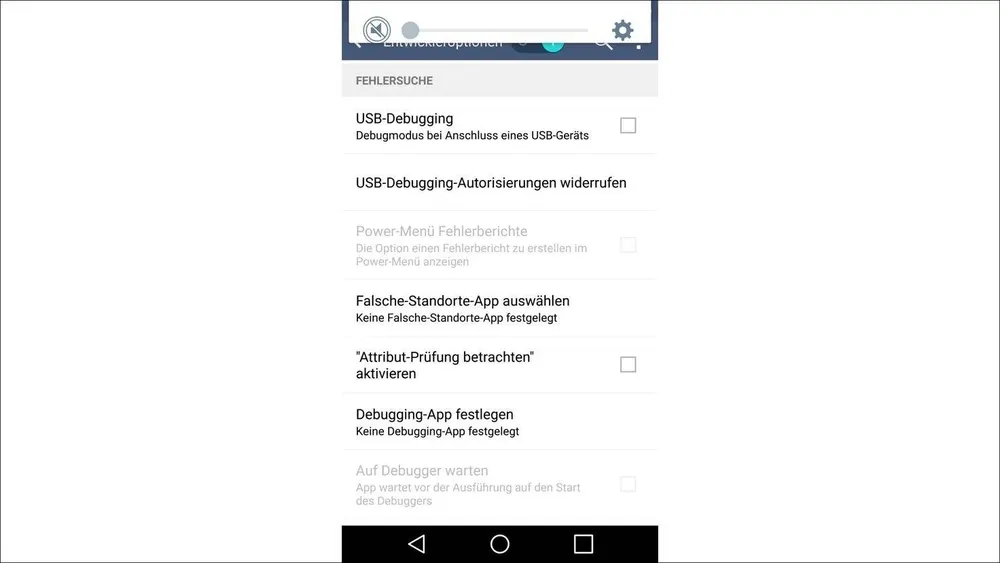
Google/Screenshot: TURN ON
In den Entwickleroptionen aktivierst du anschließend USB-Debugging. Sollte es dort im Menü noch die Option OEM-Entsperrung oder Bootloader-Entsperrung geben, musst du diese ebenfalls aktivieren.
5. Android-Bootloader entsperren
Nun sind alle Vorbereitungen getroffen, um endlich den Bootloader deines Smartphones zu entsperren. Verbinde dein Gerät zunächst über USB-Kabel mit dem PC. Kontrolliere noch einmal, ob USB-Debugging aktiviert ist.
Jetzt öffnest du auf deinem PC die Eingabeaufforderung. Dies funktioniert am schnellsten, wenn du in der Suche von Windows „cmd“ eingibst. Achte darauf, dass du die Eingabeaufforderung als Administrator startest. Dafür klickst du mit der rechten Maustaste auf den Eintrag Eingabeaufforderung und wählst „Als Administrator ausführen“.
In der Eingabeaufforderung kannst du nun prüfen, ob dein Smartphone korrekt vom PC erkannt wurde. Gib dafür den Befehl „adb devices“ ein und die Konsole sollte dir Daten zu deinem verbundenen Smartphone anzeigen. Anschließend kannst du über den Befehl „adb reboot bootloader“ dein Smartphone in den Fastboot-Modus versetzen. Solltest du aufgefordert werden, USB-Debugging auf deinem Smartphone zu autorisieren, bestätige dies mit „ja“.
Der nächste Schritt unterscheidet sich je nach Hersteller und Modell des Smartphones. Bei einigen Herstellern wie Motorola benötigst du einen Entsperrschlüssel in Form einer Zeichenfolge oder Datei. Um diese zu erhalten, musst du zuerst aus deinem Handy ausgelesene Daten auf der Seite des Herstellers hochladen und erhältst anschließend den Entsperrschlüssel. Die Anleitungen für diese Prozesse stellen die Hersteller auf ihren Webseiten bereit.
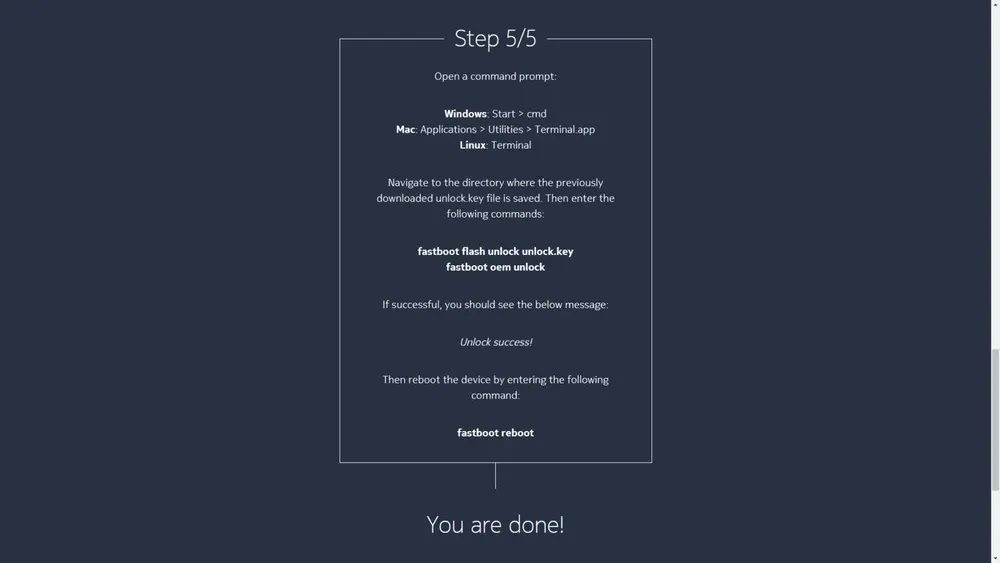
Nokia/Screenshot: TURN ON
Verlangt der Hersteller deines Smartphones keinen Entsperrschlüssel, startest du mit der Eingabe von „fastboot flashing unlock“ in der Eingabeaufforderung auf dem PC den Entsperrvorgang auf deinem Smartphone. Sollte der Befehl nicht funktionieren, kannst du alternativ den Befehl „fastboot oem unlock“ versuchen, der häufig noch bei älteren Modellen verwendet wird.
Die Befehle für das Entsperren des Android-Bootloaders mit Entsperrschlüssel entnimmst du entsprechend den Seiten der Hersteller. Möglicherweise muss der Vorgang auf dem Smartphone noch bestätigt werden. Die Navigation im Fastboot-Modus erfolgt meist über die Hardware-Tasten des Geräts. Mit den Lautstärketasten kannst du im Menü navigieren und der Powerbutton wird zum Bestätigen verwendet.
Der Prozess des Entsperrens sollte nur einige Minuten dauern. Sobald der Bootloader entsperrt ist, startet sich das Gerät im Fastboot-Modus neu. Um wieder zur gewohnten Android-Oberfläche zu gelangen, musst du den Befehl „fastboot reboot“ in der Eingabeaufforderung eingeben. Während des Neustarts setzt sich dein Smartphone dann auf die Werkseinstellungen zurück.
5.1 Ausnahme: Samsung-Smartphones
Grundsätzlich lassen sich die Bootloader bei jedem Hersteller ähnlich entsperren. Smartphones von Samsung sind aber eine Ausnahme. Sie besitzen keinen Fastboot-Modus, sondern einen sogenannten Download-Modus. Um ihren Bootloader entsperren zu können, muss die Software Odin verwendet werden.
Zusammenfassung: Android-Bootloader entsperren
- Schaue auf XDA-Developer nach, ob und wie sich dein Bootloader entsperren lässt.
- Lege ein Back-up an.
- Installiere den 15 seconds ADB Installer oder ADB und Fastboot manuell mithilfe der SDK Platform-Tools für Windows.
- Aktiviere USB-Debugging und ggf. OEM-Entsperrung/Bootloader-Entsperrung.
- Mit dem Befehl „adb reboot bootloader“ kannst du das Smartphone im Fastboot-Modus booten und den entsprechenden Befehl zum Entsperren des Bootloaders verwenden. Smartphone anschließend mit „fastboot reboot“ neu starten.
Beiträge zu Apps & Software
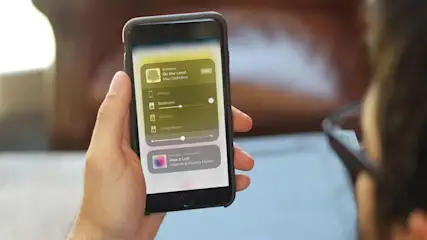
AirPlay für Android: So lässt sich Apples Streaming nutzen
Mehr erfahren über AirPlay für Android: So lässt sich Apples Streaming nutzen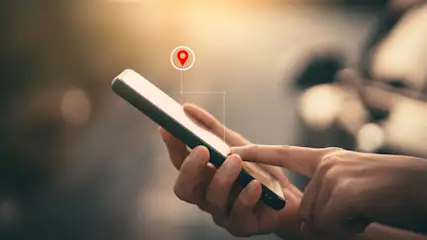
Google Maps funktioniert nicht: Das kannst du tun
Mehr erfahren über Google Maps funktioniert nicht: Das kannst du tun
Die besten Kamera-Apps für iOS und Android
Mehr erfahren über Die besten Kamera-Apps für iOS und Android
